Способ 1: Системные «Настройки»
В операционной системе Android есть возможность тонко настроить push-уведомления, в том числе их внешний вид и сигналы. Кроме того, можно выбрать приложения, от которых они вовсе не будут поступать.
- Перейдите в системные «Настройки», используя значок в виде шестерни на домашнем экране, в главном меню или в шторке.
- Откройте раздел «Уведомления и строка состояния». В некоторых смартфонах пункт может называться просто «Уведомления».
- Сначала будет доступна настройка уведомлений по местоположению. Выберите плитку «Экран блокировки».
- В следующем окне предлагается включить функцию жестов – смахнуть вниз на экране блокировки для перехода к панели уведомлений. Также есть возможность включать или отключать отображение оповещений на экране блокировки.
- Если нужно сделать так, чтобы экран автоматически включался при получении push-уведомления, активируйте соответствующую функцию.
- Ниже отображается список установленных приложений. С помощью тумблеров запретите или, наоборот, разрешите некоторым из них возможность показывать уведомления.
- В окне «Уведомления и строка состояния» перейдите в подраздел «Уведомление». Здесь также доступны дополнительные функции для такого типа оповещений. Например, в нашем случае можно включить показ сообщений в упрощенном формате, когда запущено другое приложение – это нужно для того, чтобы не отвлекаться от основного окна.
Для некоторых приложений можно выбрать отображение количества уведомлений или точку на значке, если от него пришло оповещение.
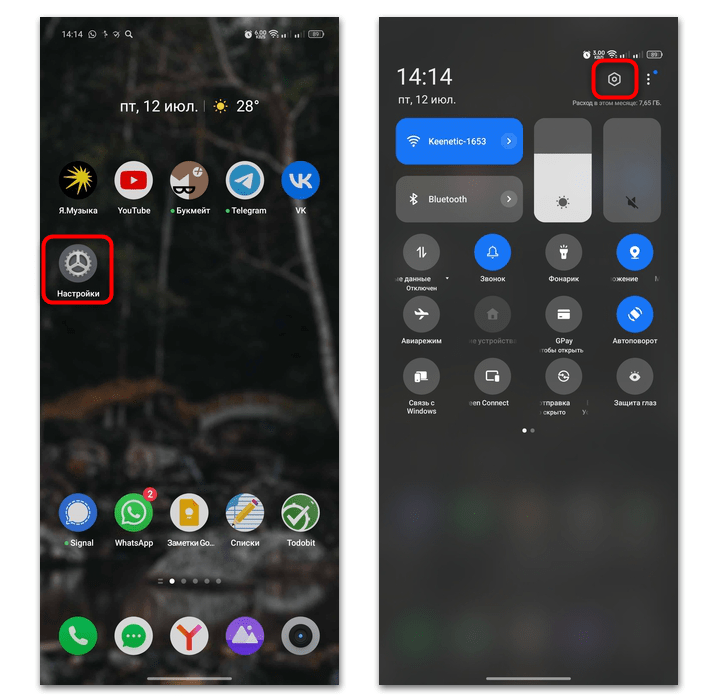
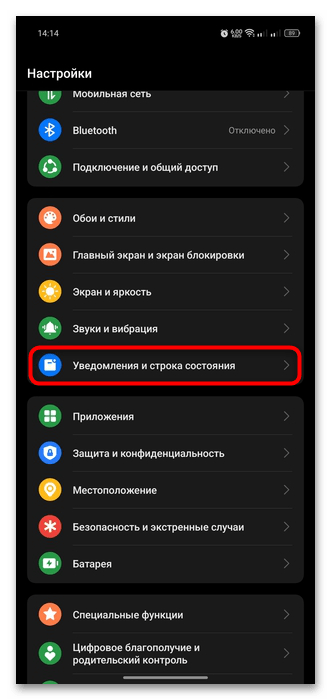
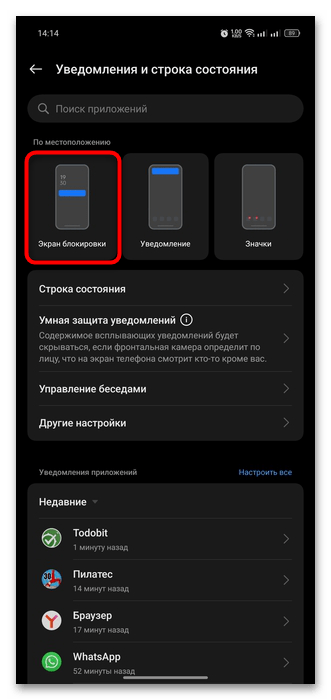
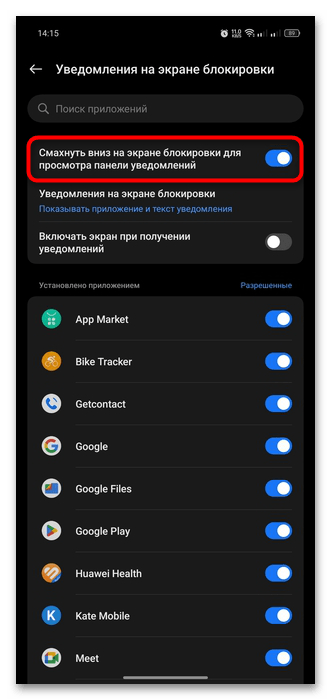
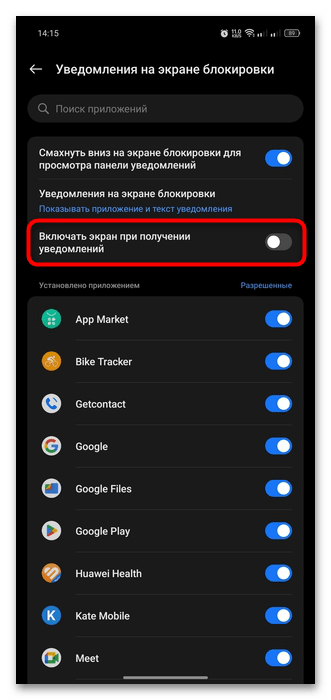
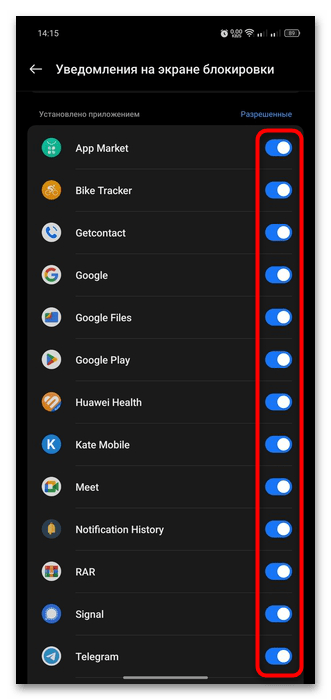
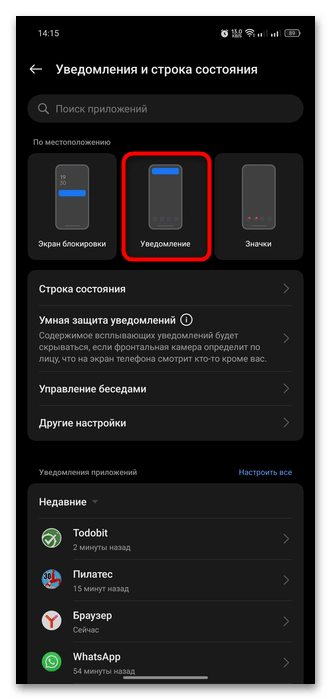
В большинстве современных версий Android предустановлена умная защита уведомлений. Для этого используется функция распознаванию по лицу – текст уведомлений на экране будет скрываться, если камера определит, что на экран смотрит кто-то другой.
Часто есть и ряд дополнительных настроек, например приглушение сигналов push-уведомлений, всплывающее меню или показ расширенных уведомлений. В нашем случае они доступны в подразделе «Другие настройки», но их количество и возможности могут быть иными, завися от оболочки и версии операционной системы. При выборе приложения в блоке журнала уведомлений вы попадете в настройки уведомления конкретно для этого софта, но это мы разберем более подробно в следующем способе статьи.
Что касается настройки звука push-уведомлений, редактируется это в другом разделе системных «Настроек». Перейдите в «Звук и вибрация», затем с помощью ползунка отрегулируйте громкость оповещений.
Альтернатива: при нажатии на аппаратную кнопку регулировки громкости появляется боковая панель с общим звуком сигналов системы. Нажмите на три точки для перехода к параметрам оповещения для событий, после чего выставьте уровень громкости сигнала при получении push-уведомления.
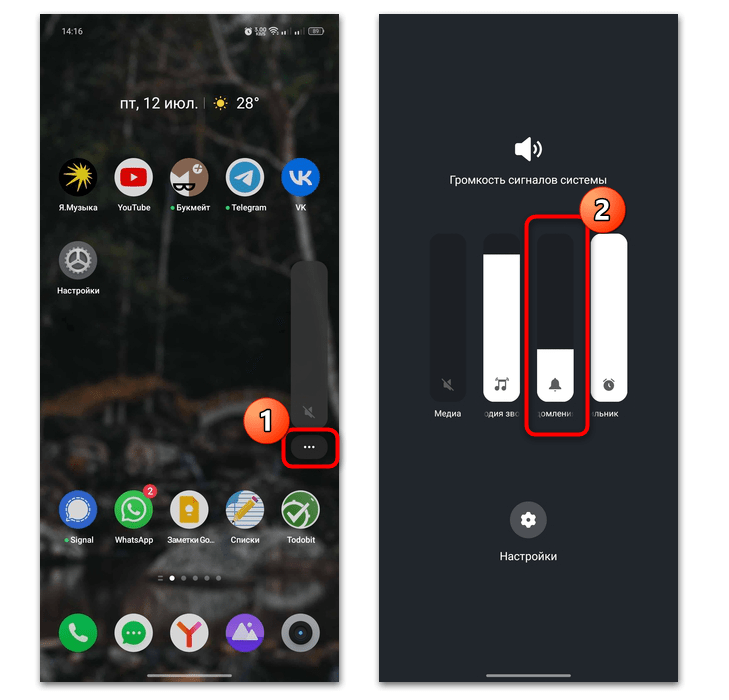
Способ 2: Параметры приложений
Также стоит более детально рассмотреть, как можно настроить пуш-уведомления на Андроиде для определенных приложений. Сразу отметим, что для разных программ предусматриваются различные события, о которых будет оповещен пользователь. Например, если это Яндекс Браузер, тогда можно включить/выключить отображение и звуковые оповещения о таких событиях, как погода, пробки на дорогах, работе фирменных сервисов или происшествиях.
- Через штатные «Настройки» перейдите к разделу с установленными приложениями. В нашем случае нужно выбрать пункт «Приложения», затем «Управление приложениями».
- В перечне софта найдите ту программу, push-уведомления для которой нужно настроить, и тапните по ее названию.
- Выберите строку «Управление уведомлениями».
- С помощью тумблера можно вовсе отключить уведомления от этого приложения. Также доступен выбор места, где могут отображаться оповещения: на экране блокировке и/или в качестве push-уведомлений. Ниже добавляется/убирается звук и вибрация для уведомлений от этого софта.
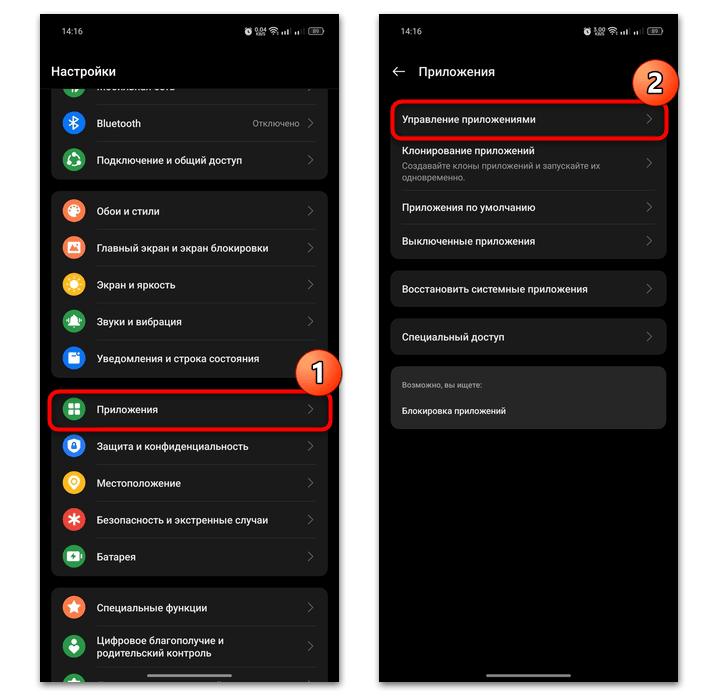
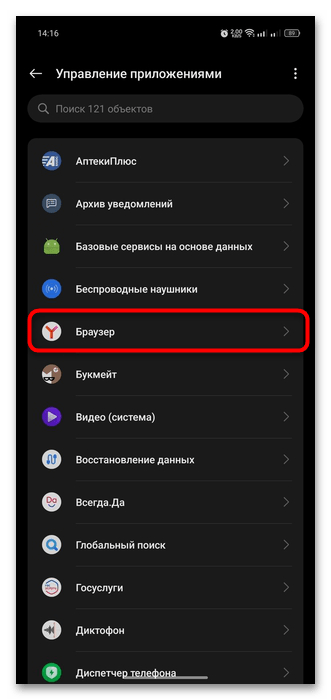
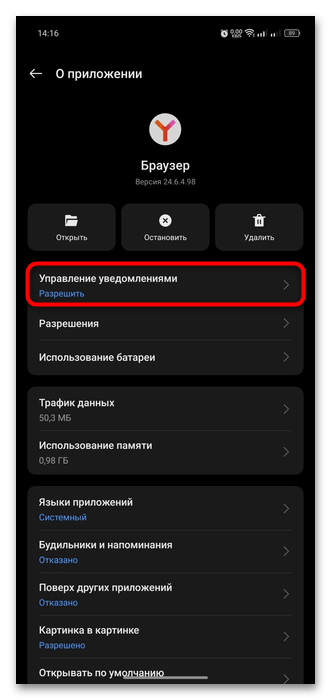
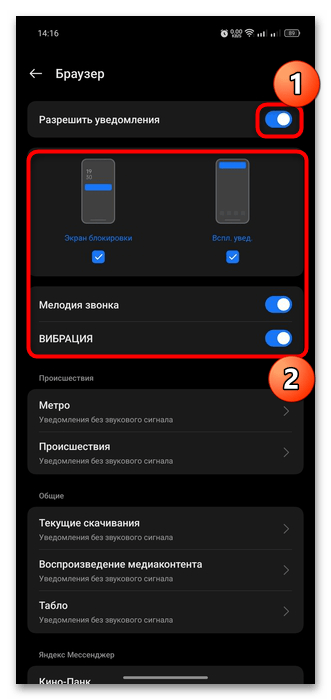
Как уже говорилось, ситуации, при которых пользователь получает уведомления, зависят от самой программы. Их может быть как довольно много, так и очень мало.
 Наша группа в TelegramПолезные советы и помощь
Наша группа в TelegramПолезные советы и помощь
 lumpics.ru
lumpics.ru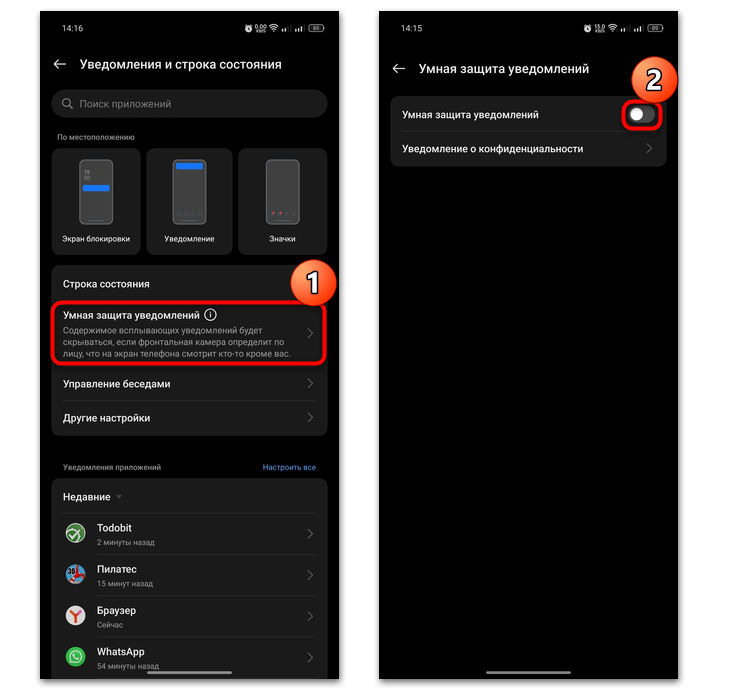
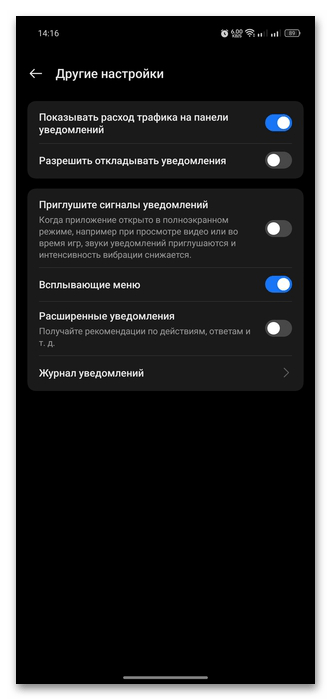
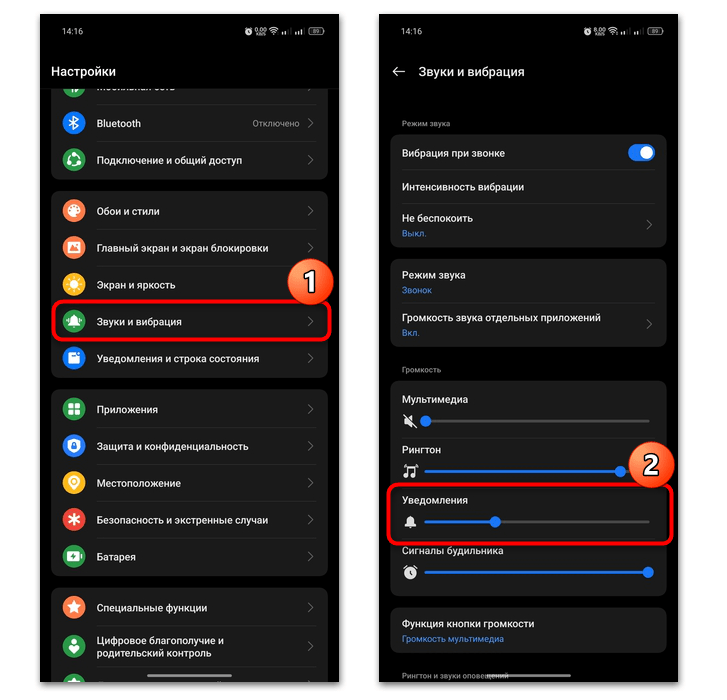




Задайте вопрос или оставьте свое мнение